怎么解压文件电脑上 电脑解压zip文件步骤
更新时间:2025-04-06 10:43:30作者:xiaoliu
在日常使用电脑的过程中,我们经常会遇到需要解压文件的情况,解压文件是指将压缩文件中的内容解开并还原到原始的文件或文件夹中。在电脑上解压zip文件的步骤并不复杂,只需要几个简单的操作就可以完成。接下来我们就来详细了解一下在电脑上如何解压zip文件。
具体方法:
1.首先我们打开电脑,在电脑的桌面上创建一个新的文件夹。以便于存放我们想要解压的文件,在电脑桌面点击鼠标右键,创建新文件夹。

2.接下来,我们在我们的电脑硬盘里面找到自己想要解压的文件。如果文件太多不容易找到,可以直接搜索文件名。

3.然后在我们需要解压的文件命上点击鼠标右键,可以看到有一个窗口弹出,这个窗口里面有很多关于文件的操作。

4.最后我们点击窗口里面的解压文件,会弹出一个解压文件的窗口。在这个窗口里面我们选择我们刚刚创建的文件夹,点击确认就可以了。
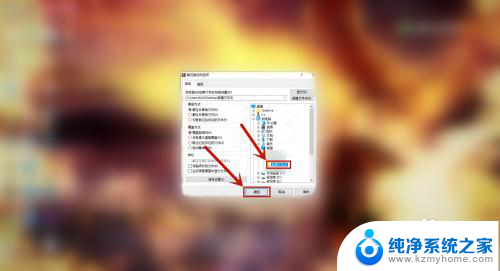
以上就是怎么解压文件电脑上的全部内容,有遇到这种情况的用户可以按照小编的方法来进行解决,希望能够帮助到大家。
怎么解压文件电脑上 电脑解压zip文件步骤相关教程
- 苹果电脑如何解压rar文件 苹果电脑rar文件怎么解压
- 解压文件winrar WinRAR解压文件步骤
- 手机怎么解压zip压缩文件 手机如何打开zip格式文件
- 加密的rar文件怎么解压 解密加密压缩文件步骤
- 解压显示文件损坏怎么办 压缩包中损坏文件解压方法
- 微信文件怎么解压打开 在电脑上怎么解压微信接收的压缩文件
- 怎么压缩电脑文件 电脑如何解压缩文件
- 怎样解压exe文件 如何使用解压软件解压EXE文件
- macbookpro解压rar文件 苹果电脑mac如何解压rar文件
- 电脑如何分卷解压 多个分卷压缩文件一键解压方法
- 笔记本电脑怎样连接到另一个显示器 外接显示屏连接笔记本电脑步骤
- 联想笔记本怎么调屏幕亮度 联想电脑屏幕亮度调节太暗
- 笔记本图标变大怎么样恢复 电脑桌面图标变大了怎么调整大小
- word页面背景色 Word背景色设置方法
- 0x00000001a蓝屏原因 电脑蓝屏代码0x0000001a解决方法
- 怎么电脑登录微信手机不登录 微信电脑版独立登陆教程
电脑教程推荐